Eksempel på bruk av kommandoen "du"
Denne veiledningen viser hvordan du bruker Linux-kommandolinjen for å finne ut hvor mye diskplass en fil eller mappe tar opp.
Finn ut filstørrelsene til alle filer og mapper
Kommandoen du oppsummerer diskbruken til hver fil. I sin enkleste form kan du kjøre følgende kommando:
du
Dette blar gjennom filene og mappene i den gjeldende arbeidskatalogen. For hver fil som vises, vises filstørrelsen ved siden av den, og nederst vises den totale filstørrelsen.
For å finne ut hvor mye plass som brukes på stasjonen, start ved rotmappen ved å bruke følgende kommando:
du /
Du må kanskje bruke sudo sammen med du-kommandoen for å heve tillatelsene dine som følger:
sudo du /

Hovedproblemet med kommandoen ovenfor er at den bare viser filstørrelsen til undermappene og ikke filene i disse undermappene.
For å få en fullstendig liste, bruk en av følgende kommandoer:
du -a
du --alle

For å få utdataene til å rulle i sider, bruk mer kommando eller mindre kommando følgende:
du | mer
du | mindre

Finn ut filstørrelsen til individuelle filer og mapper
Når du vil finne ut diskbruken som brukes av en enkelt fil, spesifiser filnavnet sammen med du-kommandoen som følger:
du /bane/til/fil
For eksempel:
du image.png
Utgangen vil være noe slikt:
36 image.png

Hvis du skriver inn et mappenavn sammen med du-kommandoen, får du en liste over alle filene i mappen. For eksempel:
88 Steam/logger
92 Steam
Ovenstående viser at Steam-mappen har en loggmappe som har en størrelse på 88, og totalen for Steam-mappen er 92.
Den viser ikke filene i loggmappen. For å få listen over filer, bruk følgende kommando:
du -a Steam
Resultatene er nå som følger:
84 Steam/logs/bootstrap_log.txt
88 Steam/logger
92 Steam
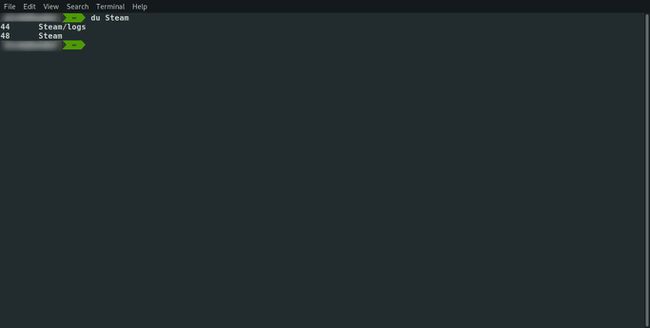
Endre utdataene til filstørrelsen
Som standard er filstørrelsene oppført som kilobyte. Du kan endre blokkstørrelsen til andre verdier som følger:
du -BM
For eksempel en fil som heter zorin.iso, som som standard er 1630535680 i størrelse.
du -BM zorin.iso
Kommandoen ovenfor gir ut størrelsen som 1556M.

Du kan også bruke K eller G som følger:
du -BK zorin.iso
du -BG zorin.iso
I kilobyte er zorin.iso-filen oppført som 159232K. I gigabyte er zorin.iso-filen oppført som 2G.
Det er åtte mulige innstillinger, som er som følger:
- K: Kilobyte
- M: Megabyte
- G: Gigabyte
- T: Terabyte
- P: Petabyte
- E: Exabyte
- Z: Zettabyte
- Y: Yottabyte
Hvis du får en liste over filer, er det vanskelig å få riktig skjermstørrelse. For eksempel må en fil på 100 byte vises som byte. En fil som er på 16 gigabyte vises bedre i gigabyte.
For å få riktig filstørrelse basert på filen som vises, bruk en av følgende kommandoer:
du -h
du --menneskelig lesbar

Oppsummer produksjonen
For å få kommandoen du til å vise den totale størrelsen på filene og mappene, bruk følgende kommandoer:
du -c
du --totalt
Du kan også eliminere de fleste andre utdataene, for eksempel liste over filer og mapper, ved å bruke følgende kommandoer:
du -s
du --oppsummere
Sammendrag
Du kan finne ut mer om du-kommandoen ved å kjøre man-kommandoen i terminalen som følger:
mann du
En annen kommando du kanskje ønsker å lese om er df kommando. Denne kommandoen rapporterer filsystemet og diskplassbruken.
